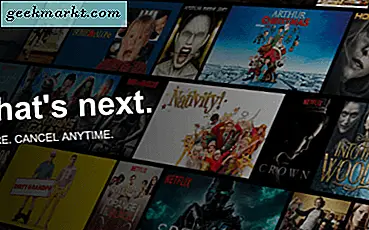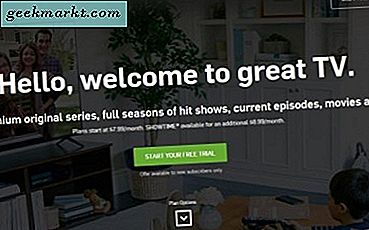AirPods Pro'yu normal AirPod'lara tercih etmek için pek çok neden var, ancak esas olarak Aktif Gürültü Engelleme ve Şeffaf Mod için tercih ediyorum. Aktif Gürültü Engelleme ve Şeffaf Mod arasında geçiş yapmak pratik olarak zahmetsiz olsa da, yine de gövdeyi basılı tutmanız veya iPhone'da manuel olarak yapmanız gerekir. Bu makalede, AirPod'larınızı nasıl gerçekten eller serbest yapacağınızı göstereceğim. Hadi başlayalım.
Yeni kulak içi tasarımla, bir AirPod'u çıkarmak, eski AirPod'lara kıyasla o kadar da zahmetsiz değil. Aşağıdaki yöntemleri kullanmayı, sadece bir AirPod'u çekip tekrar doldurmak için uğraşmaktan çok daha kolay buluyorum.
1. Siri'ye Sor (Kibarca)
Bu makaleye duyulan ihtiyaç doğrudan iş akışımdan kaynaklanıyor. AirPods Pro'yu bir iPhone ile kullanıyorum ve ne zaman birisi konuşmak için yanıma gelse, sadece Stem'i basılı tutarak Şeffaflık Modu'nu açıyorum, ancak bunun yerine Siri'den ANC ve Şeffaflık Modu arasında geçiş yapmasını isteyebilirsiniz.
İPhone'unuzda "Hey Siri'yi Dinle" seçeneğinin etkinleştirildiğinden emin olun. Gidebilirsin Ayarlar> Siri ve Arama> "Hey Siri" Dinlemeyi Açın. Ayrıca "Kilitliyken Siri'ye izin ver"Böylece iPhone'unuz kilitliyken bile çalışabilir.

Şimdi, Siri'yi arayıp AirPod'larınızda Şeffaf Mod'a geçmesini söylemeniz yeterli. AirPods Pro'nuzda ekranda ve Şeffaf Modda bir onay göreceksiniz. Bu yöntemle ilgili tek uyarı, Siri'nin müziği otomatik olarak duraklatmamasıdır; bu, Şeffaflık Modu üzerinden biriyle konuşurken dikkat dağıtıcı olabilir. Endişelenmeyin, sonraki yöntem bu sorunu çözecektir.

2. Siri Kısayolları Uygulamasını Kullanın
Süre Kısayollar uygulamasında uğraşmakAirPods Pro'nun Gürültü Kontrolü özelliğini kontrol etmenizi sağlayan bir Eylemle karşılaştım. Çalmakta olan her şeyi duraklatan ve her etkinleştirildiğinde Şeffaflık Modu'nu açan basit bir Kısayol oluşturabilirsiniz. Hadi bir tane yapalım. Veya zor işi yapmak istemiyorsanız, aşağıdaki bağlantılarla kısayolları yüklemeniz ve doğrudan Siri ile kullanmanız yeterlidir.
- Muhabbet edelim
- İşe geri dön
Bu Kısayolları yükleyemezseniz Kısayollar uygulamasına izin verin. İPhone'unuzda Ayarlar> Kısayollar> "Güvenilmeyen Kısayollara İzin Ver" i Aç seçeneğine gidin. Şimdi sıfırdan bir kısayol oluşturalım.
İPhone'unuzda güncellenmiş Kısayollar uygulamasını çalıştırdığınızdan emin olun. Uygulamayı açın ve + düğmesine dokunun yeni bir iş akışı oluşturmak için sağ üstte. Dokunmak 'Eylem EkleListeyi açmak için.

Arama çubuğuna dokunun ve Oynat / Duraklat için ara ve çalışma alanına ekle. Oynat / Duraklat'a dokunarak davranışını değiştirebilirsiniz. Duraklat olarak değiştirin ve + düğmesine dokunarak başka bir İşlem ekleyin.

Arama çubuğunda, Gürültü Kontrolünü arayın, çalışma alanınıza ekleyin. Rotaya dokunun ve "AirPods Pro" yu seçin.

AirPods Pro'nuzun iPhone'a bağlı olduğundan emin olun, aksi takdirde çalışmayacaktır. AirPods simgesine dokunun Devam etmek için.

Şimdi daha iyi Gürültü Kontrol Modunu ayarlayın AirPods Pro için. Mevcut seçenekler listesinden seçim yapabilirsiniz. ben Şeffaflık Modunu seçti.

Şimdi basitçe kısayoluna bir isim ver ve bitirdiniz. Örneğin, kısayolumu "Hadi sohbet edelim" olarak yeniden adlandırdım, böylece "Hey Siri Hadi sohbet edelim" dediğimde, AirPods Pro'mda oynatılan medyayı duraklatacak ve Şeffaf Mod'u etkinleştirecekti. Oldukça havalı.

Müziği devam ettirmek ve ANC'yi tekrar açmak için aynısını yapabilir ve başka bir kısayol oluşturabilirsiniz. Bu kısayolları özelleştirmek veya olduğu gibi kullanmak istiyorsanız, yukarıdaki kısayol bağlantılarını zaten listeledim.
3. Otomatikleştirin
Kısayollar mükemmel bir şekilde çalışsa da, daha iyi hale getirmek istedim. Amazon'dan bu ucuz NFC halkasını satın aldım, bu da bu otomasyonun tetikleyicisini ayarlamama izin veriyor. Nasıl olduğunu görelim.
Bunun işe yaraması için iPhone'unuz yerleşik NFC var ve olmalı iOS 13 çalıştırma. Bir Otomasyon kurmak için Kısayollar uygulamasına gidin ve alttan Otomasyon sekmesini seçin. Dokunmak Kişisel Otomasyon Yaratın. Olaylara, konuma veya DND modu gibi ayarlara göre bir tetikleyici ayarlayabilirsiniz. "NFC" yi seçin.

'NFC Etiketini Tara'Düğmesine basın ve NFC etiketinizi iPhone'un arkasına yaklaştırın. Etiketi okur ve sizden ona ad vermenizi ister, uygun bir isim girin ve İleri'ye dokunun.

Kısayollarda yaptığımız gibi, Otomasyonu iPhone'da oynatılan medyayı duraklatacak ve Gürültü kontrol Modunu Şeffaf Mod'a geçirecek şekilde atayacağız.
Oynat / Duraklat eylemini ekleyin ve aşağıdaki resimde gösterildiği gibi Duraklat olarak değiştirin. + Düğmesine dokunun ve başka bir Eylem "Gürültü Kontrol Modu" ekleyin. Rota olarak AirPods Pro'yu seçin ve Gürültü Kontrol Modunu "Şeffaf Mod" olarak ayarlayın. AirPod'larınızın iPhone'a bağlı olduğundan emin olun. Devam etmek için İleri'ye dokunun.

Otomasyonun iPhone kilitliyken bile çalışmasını sağlamak için, Anahtarı devre dışı bırak bitişik, yanında 'Koşmadan Önce Sor"Ve Bitti'ye dokunun.

Bu kadar. Şimdi, NFC halkasını iPhone'un yanına her getirdiğinizde, Otomasyon eylemi tetikleyecektir. Bu kadar küçük bir jest için aşırıya kaçtığını biliyorum, ancak bunu Kısayollar uygulamasının yeteneklerini ve tüm Apple ekosistemine ne kadar iyi entegre olduğunu göstermek için yarattım. Bu notta, kullanmanız gereken en iyi Kısayollar uygulamasının listesine neden göz atmıyorsunuz? Aşağıdaki yorumlarda bu yöntemle ilgili düşüncelerinizi bana bildirin.